この場合ウインドー上でカーソルを移動しても座標地点は表示しますが高度は?に表示されます。
![]() 3D表示に必要な物は高度情報です。最初にエリアの座標を選択ウインドーに表示してください。
3D表示に必要な物は高度情報です。最初にエリアの座標を選択ウインドーに表示してください。
この場合ウインドー上でカーソルを移動しても座標地点は表示しますが高度は?に表示されます。
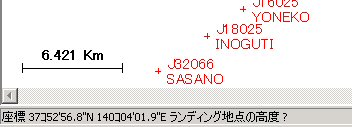 |
![]() 次にインターネット接続状態にして下さい。
次にインターネット接続状態にして下さい。
ここで表示されています座標地点の高度情報をダウンロードしましょう。
タスクメニューの「地形データー」をクリック、次に「このエリアの地図をインターネットからDL」を選択 1km、90mのどちらか選択してください。
 |
![]() ダウンロードが始まり mapフォルダーに座標地域の高度情報ファイル(HDR)が保存されます。
ダウンロードが始まり mapフォルダーに座標地域の高度情報ファイル(HDR)が保存されます。
最初はそのままウインドーに表示されますが、これは高度情報のみですから何も現れません。
しかし、カーソルを移動してみますと、各地点の高度が表示されます。
 ?が消え高度が表示されます。 ?が消え高度が表示されます。 |
![]() この状態で3Dマークをクリックした場合でもぼんやりですが表示できます。
この状態で3Dマークをクリックした場合でもぼんやりですが表示できます。
地図画像をこの上に表示させますとリアルな3D表示が出来ます。
![]() タスクメニューから地図をダウンロード出来ますが現在日本の物は出来ないようです。
タスクメニューから地図をダウンロード出来ますが現在日本の物は出来ないようです。
そこで、フリーソフトのカシミールから地図を利用してみましょう。
カシミールでの地図切り取りは、mapカッターのプラグインをインストールして実施します。
座標を表示させた地図を切り取りします。適当な場所に保存してください。
![]() 地図画像をCompeGPS ウインドーに表示させましょう。
地図画像をCompeGPS ウインドーに表示させましょう。
タスクバーからインポートします。
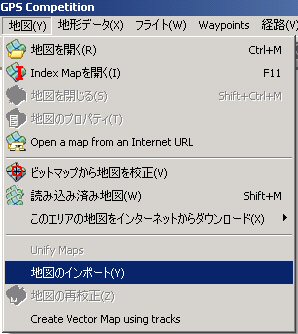 |
 こんなバツメッセージが出ます。 つまりこの画像をCompeGPSで使える画像に校正をします。 |
![]() 地図がウインドーに表示され校正のメニューが出ます。何か面倒のようですが簡単です。
地図がウインドーに表示され校正のメニューが出ます。何か面倒のようですが簡単です。
 |
表示されている地図画像にも座標の印があるはずです。そこで「waypointを使う」をクリックして
選択してください。後は簡単ですね、地点1をマークして座標を選択します。
3地点くらいで十分です。
この地図はIMPファイルで保存されます。これに数値地図を貼り付けて完成です。
![]() 3DアイコンはCompeGPSのホームページから無料でダウンロード出来ます。
3DアイコンはCompeGPSのホームページから無料でダウンロード出来ます。
アイコンの表示は3Dウインドーのタスクバーから
 |
エクスプローラーマークをクリックして選択してください。
ハング、パラ、バルーンがあります、その中から選択してください。
貴方のトラックログを取り入れ是非お試し下さい。自分の目線、特定の地点、
座標地点から等色々な視点が設定できます。サーマルもクリック一つで
表示されますから、次回もここを攻めればきっと!!